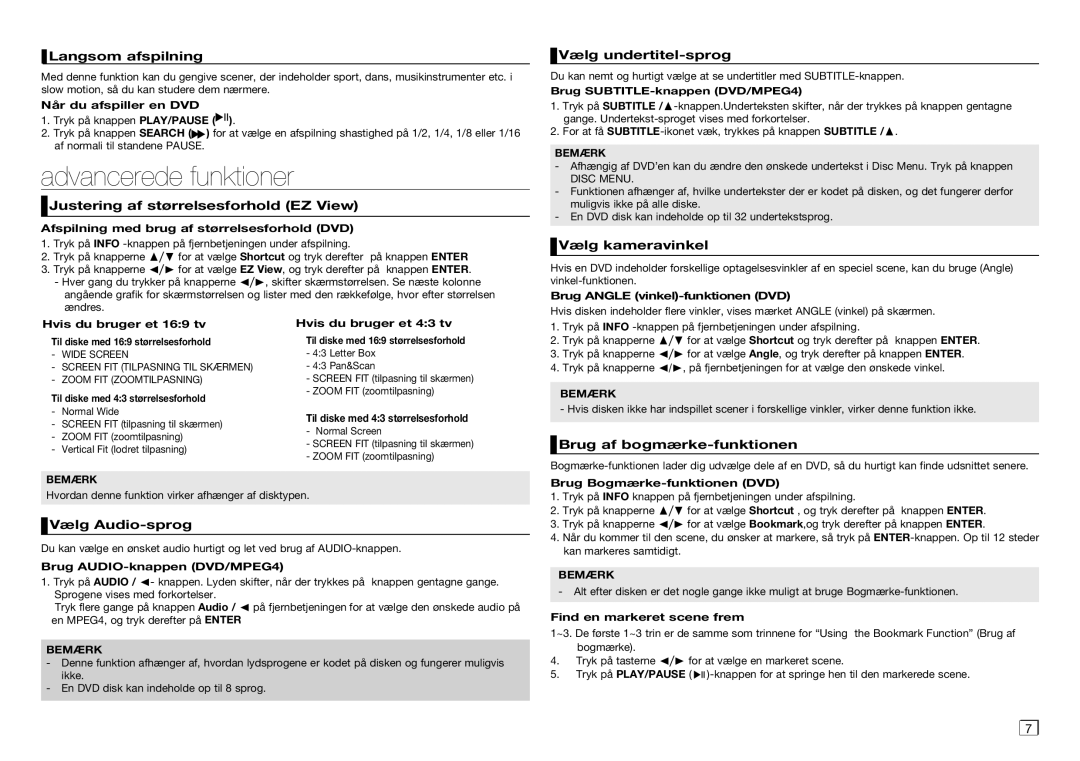Langsom afspilning
Langsom afspilning
Med denne funktion kan du gengive scener, der indeholder sport, dans, musikinstrumenter etc. i slow motion, så du kan studere dem nærmere.
Når du afspiller en DVD
1.Tryk på knappen PLAY/PAUSE (![]()
![]()
![]() ).
).
2.Tryk på knappen SEARCH (![]() ) for at vælge en afspilning shastighed på 1/2, 1/4, 1/8 eller 1/16 af normali til standene PAUSE.
) for at vælge en afspilning shastighed på 1/2, 1/4, 1/8 eller 1/16 af normali til standene PAUSE.
advancerede funktioner
 Justering af størrelsesforhold (EZ View)
Justering af størrelsesforhold (EZ View)
Afspilning med brug af størrelsesforhold (DVD)
1.Tryk på INFO
2.Tryk på knapperne π/† for at vælge Shortcut og tryk derefter på knappen ENTER
3.Tryk på knapperne √/® for at vælge EZ View, og tryk derefter på knappen ENTER.
-Hver gang du trykker på knapperne √/®, skifter skærmstørrelsen. Se næste kolonne angående grafik for skærmstørrelsen og lister med den rækkefølge, hvor efter størrelsen ændres.
 Vælg
Vælg undertitel-sprog
Du kan nemt og hurtigt vælge at se undertitler med
Brug SUBTITLE-knappen (DVD/MPEG4)
1.Tryk på
2.For at få
BEMÆRK
-Afhængig af DVD’en kan du ændre den ønskede undertekst i Disc Menu. Tryk på knappen
DISC MENU.
-Funktionen afhænger af, hvilke undertekster der er kodet på disken, og det fungerer derfor muligvis ikke på alle diske.
-En DVD disk kan indeholde op til 32 undertekstsprog.
 Vælg kameravinkel
Vælg kameravinkel
Hvis en DVD indeholder forskellige optagelsesvinkler af en speciel scene, kan du bruge (Angle)
Brug ANGLE
Hvis disken indeholder flere vinkler, vises mærket ANGLE (vinkel) på skærmen.
Hvis du bruger et 16:9 tv
Til diske med 16:9 størrelsesforhold
-Wide Screen
-Screen Fit (tilpasning til skærmen)
-Zoom Fit (Zoomtilpasning)
Til diske med 4:3 størrelsesforhold
-Normal Wide
-Screen Fit (tilpasning til skærmen)
-Zoom Fit (zoomtilpasning)
-Vertical Fit (lodret tilpasning)
BEMÆRK
Hvis du bruger et 4:3 tv
Til diske med 16:9 størrelsesforhold
-4:3 Letter Box
-4:3 Pan&Scan
-Screen Fit (tilpasning til skærmen)
-Zoom Fit (zoomtilpasning)
Til diske med 4:3 størrelsesforhold
-Normal Screen
-Screen Fit (tilpasning til skærmen)
-Zoom Fit (zoomtilpasning)
1.Tryk på INFO
2.Tryk på knapperne π/† for at vælge Shortcut og tryk derefter på knappen ENTER.
3.Tryk på knapperne √/® for at vælge Angle, og tryk derefter på knappen ENTER.
4.Tryk på knapperne √/®, på fjernbetjeningen for at vælge den ønskede vinkel.
BEMÆRK
- Hvis disken ikke har indspillet scener i forskellige vinkler, virker denne funktion ikke.
 Brug af
Brug af bogmærke-funktionen
Brug
Hvordan denne funktion virker afhænger af disktypen.
 Vælg
Vælg Audio-sprog
Du kan vælge en ønsket audio hurtigt og let ved brug af
Brug AUDIO-knappen (DVD/MPEG4)
1.Tryk på AUDIO / √- knappen. Lyden skifter, når der trykkes på knappen gentagne gange. Sprogene vises med forkortelser.
Tryk flere gange på knappen Audio / √ på fjernbetjeningen for at vælge den ønskede audio på en MPEG4, og tryk derefter på ENTER
BEMÆRK
-Denne funktion afhænger af, hvordan lydsprogene er kodet på disken og fungerer muligvis ikke.
-En DVD disk kan indeholde op til 8 sprog.
1.Tryk på INFO knappen på fjernbetjeningen under afspilning.
2.Tryk på knapperne π/† for at vælge Shortcut , og tryk derefter på knappen ENTER.
3.Tryk på knapperne √/® for at vælge Bookmark,og tryk derefter på knappen ENTER.
4.Når du kommer til den scene, du ønsker at markere, så tryk på
BEMÆRK
-Alt efter disken er det nogle gange ikke muligt at bruge
Find en markeret scene frem
1~3. De første 1~3 trin er de samme som trinnene for “Using the Bookmark Function” (Brug af bogmærke).
4.Tryk på tasterne √/® for at vælge en markeret scene.
5.Tryk på PLAY/PAUSE ( ![]()
![]()
![]()